当Telegram账号登录提示验证码发送到其他设备时,可在登录界面选择“通过短信发送”选项获取手机短信验证码完成登录;若选项未出现,尝试使用Android平台的Telegram X或iOS平台的Nicegram等第三方客户端获取短信验证码。
为什么会出现验证码发送在其他设备
Telegram的安全设计:Telegram账号通过将验证码优先推送至已登录设备,确保只有合法用户能访问账号,防止未授权登录。
多设备同步:账号若在多台设备上保持活跃会话,新登录请求会触发应用内验证码,而非直接发送短信。
网络或缓存问题:网络延迟或设备缓存可能导致验证码误显示为发送到其他设备,造成用户困惑。
管理设备习惯:定期清理不必要的在线会话,能有效减少此类问题,提升登录效率。
Telegram账号登录验证码机制
验证码功能:Telegram使用5位数字验证码验证用户身份,每次登录生成,2分钟内有效。
分发逻辑:系统检测到活跃会话时,优先推送应用内验证码;无活跃设备则发送短信或语音验证码。
安全保障:验证码输入后,系统核对并授权新会话,同时记录登录信息便于审计。
机制优势:此设计降低账号被盗风险,但需用户主动管理设备以确保顺畅登录。
应用内验证码与短信验证码的区别
推送方式:应用内验证码通过Telegram app以通知形式发送至已登录设备,显示在聊天界面。
隐私优势:应用内验证码无需依赖运营商,减少拦截风险,适合多设备用户。
短信特性:短信验证码发送至手机,适合无活跃设备场景,但可能因信号或运营商问题延迟。
使用场景:应用内验证码快速高效,短信验证码则为设备丢失或首次登录提供通用方案。
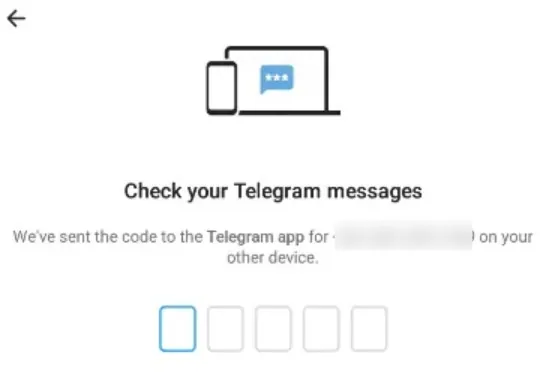
获取短信验证码的正确方法
- 打开Telegram应用,在登录界面输入手机号,点击“下一步”进入验证码输入页面。
- 寻找“通过短信发送”链接或按钮(通常在验证码输入框下方),点击选择此选项。
- 等待1-2分钟,检查手机短信收件箱,获取5位验证码。
- 将验证码输入应用,确认无误后点击提交完成Telegram账号登录。
在登录界面找到并点击“通过短信发送”
界面操作:输入手机号后,界面提示验证码已发送至其他设备,需向下滚动查找“通过短信发送”选项。
点击确认:点击后系统切换至短信通道,通常几秒内触发短信发送。
注意事项:确保输入的手机号正确,且网络连接稳定以加载选项。
问题规避:若选项未显示,可尝试清除应用缓存或切换vpn节点重试。
等待并接收手机短信验证码
接收时间:短信通常在1-2分钟内到达,需保持手机信号畅通。
检查方法:打开短信应用,搜索“Telegram”或“验证码”关键词,检查收件箱或垃圾箱。
信号优化:若信号弱,移至开阔区域或连接Wi-Fi辅助接收。
输入要求:验证码为5位数字,输入时确保准确,验证码有效期过后需重新请求。
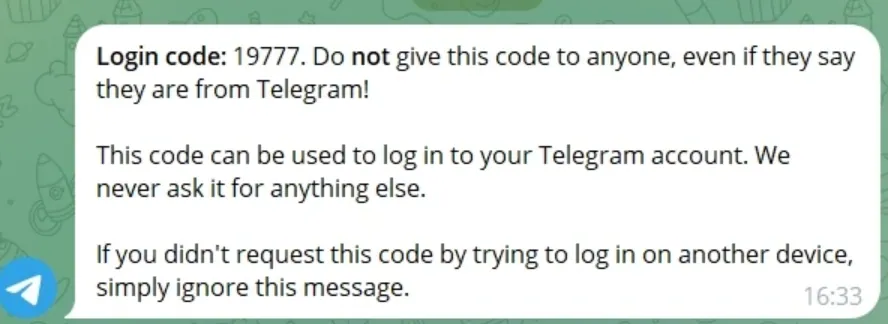
应对无法访问其他设备的情况
- 在登录界面选择“通过短信发送”获取手机验证码,输入后直接登录。
- 若无“通过短信发送”选项,下载第三方客户端:Android用户安装Plus Messenger,iOS用户安装Nicegram。
- 在第三方客户端输入手机号,选择短信验证,接收验证码后复制至原应用登录。
- 登录后进入设置,检查并登出未知设备,确保账号安全。
旧设备丢失或无法开机怎么办
短信优先:选择“通过短信发送”绕过旧设备,直接接收验证码登录。
邮箱恢复:若已设置恢复邮箱,可通过邮箱重置会话,恢复账号控制。
官方支持:联系Telegram支持团队,提供手机号等信息申诉恢复访问。
预防建议:提前绑定邮箱并记录关键信息,避免设备丢失带来的麻烦。
“通过短信发送”选项不出现的排查
缓存清理:进入手机设置,清除Telegram应用缓存和数据后重启应用。
版本更新:检查并更新至最新版Telegram,旧版本可能缺少功能。
网络切换:尝试Wi-Fi或移动数据,排除网络限制问题。
第三方客户端:使用TelegramX(Android)或Nicegram(iOS)强制触发短信选项。
点击后依然收不到短信的解决方案
重试请求:等待1分钟后点击“未收到验证码”,选择语音验证码作为备用。
运营商检查:联系运营商确认是否屏蔽国际短信或存在延迟。
设备调整:重启手机或关闭勿扰模式,确保短信接收正常。
邮箱备用:若绑定了恢复邮箱,通过邮箱验证重置登录通道。
管理你的在线设备与会话
- 登录Telegram,点击左上角菜单,进入“设置”页面。
- 在“隐私与安全”中找到“设备”或“活跃会话”选项,查看在线设备列表。
- 检查设备名称、IP地址和最后活动时间,识别可疑或不常用设备。
- 点击不认识的设备,选择“终止会话”移除,确保账号安全。
定期审查在线设备的重要性
安全防护:定期检查可发现异常设备,防止账号被未授权访问。
隐私管理:减少不必要会话,降低数据泄露风险。
性能提升:清理多余会话可优化应用运行,节省设备资源。
习惯建议:每月审查一次设备列表,形成安全管理习惯。
如何远程登出不认识或不使用的设备
访问列表:在设置中打开活跃会话,查看所有设备详情。
选择登出:选中目标设备,点击“终止”立即断开连接。
全局清理:若不确定,可选择“终止所有其他会话”一键清除。
后续确认:登出后重新登录主设备,验证无异常活动。
确保未来登录顺畅的方法
- 进入Telegram“设置” > “隐私与安全” > “两步验证”。
- 启用两步验证,设置强密码并添加恢复邮箱。
- 点击邮箱验证链接确认,保存设置以备不时之需。
- 选择一台可靠设备保持长期登录,作为验证码接收备用。
尽快添加恢复邮箱
绑定步骤:在两步验证中输入有效邮箱,验证后完成设置。
恢复功能:邮箱可用于重置密码或验证码接收,设备丢失时尤为重要。
安全建议:使用强密码邮箱,定期检查邮箱活跃状态。
长期益处:绑定邮箱显著降低登录失败风险,让你的Telegram账号处于更安全的保护。
保持一个设备的登录
主设备选择:挑选可靠设备如电脑或主力手机,保持长期在线。
验证码便利:在线设备可快速接收应用内验证码,简化登录。
风险控制:定期检查主设备安全性,防止丢失或被盗。
扩展建议:结合Telegram web版使用,进一步提升便利性。
为什么Telegram不直接发送短信验证码?
Telegram优先推送应用内验证码以增强安全性和效率。应用内验证码通过已登录设备的通知发送,避免短信可能被拦截或延迟的风险,适合多设备用户;短信通道作为备用,需用户手动选择,这种设计减少对运营商依赖,提升隐私保护,同时降低通信成本,但可能让新手感到不习惯。
别人能通过应用内验证码盗取我的账号吗?
别人无法仅凭应用内验证码盗取账号,因其仅显示在你的设备上且受多重验证保护。验证码仅推送至已登录的Telegram应用,且需设备指纹和IP验证配合;启用两步验证后,盗号难度进一步加大,用户避免分享验证码即可确保安全。
如果我所有的设备都退出了下次登录会怎样?
所有设备退出后,下次登录将通过短信验证码完成,但是如果您的Telegram账号是购买的,自己并没有掌握账号的手机号,那么这个账号将无法再次登录。如果是自己的手机号注册的账号,那么全部退出了也没关系。



